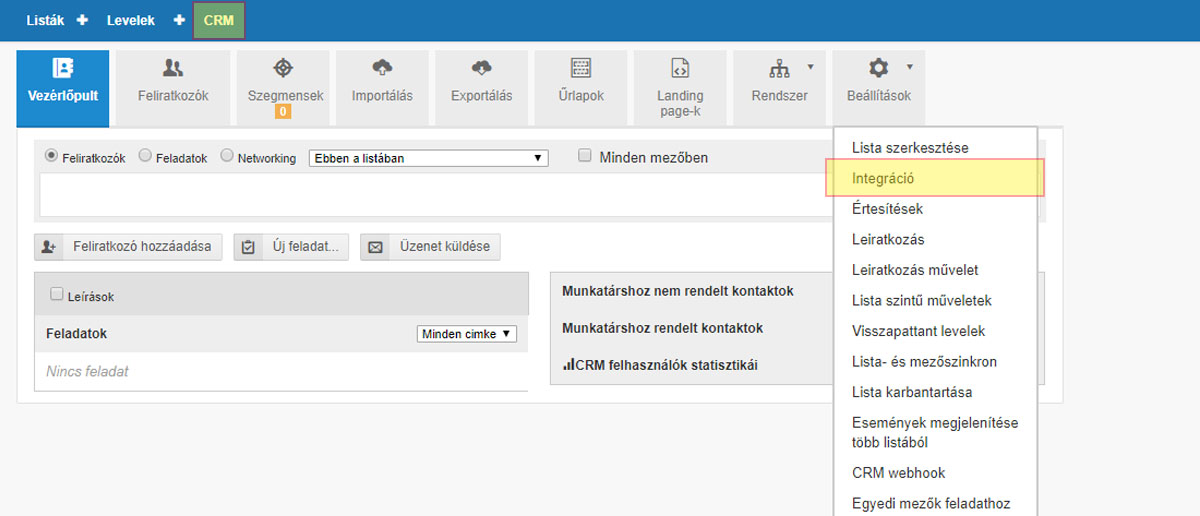
Sol menüden bağlantı vermek istediğiniz listeyi açın, ardından "Ayarlar" açılır menüsünden "Entegrasyon "a tıklayın.
Entegrasyon ayarlarında WiredSign.com.
'u seçin.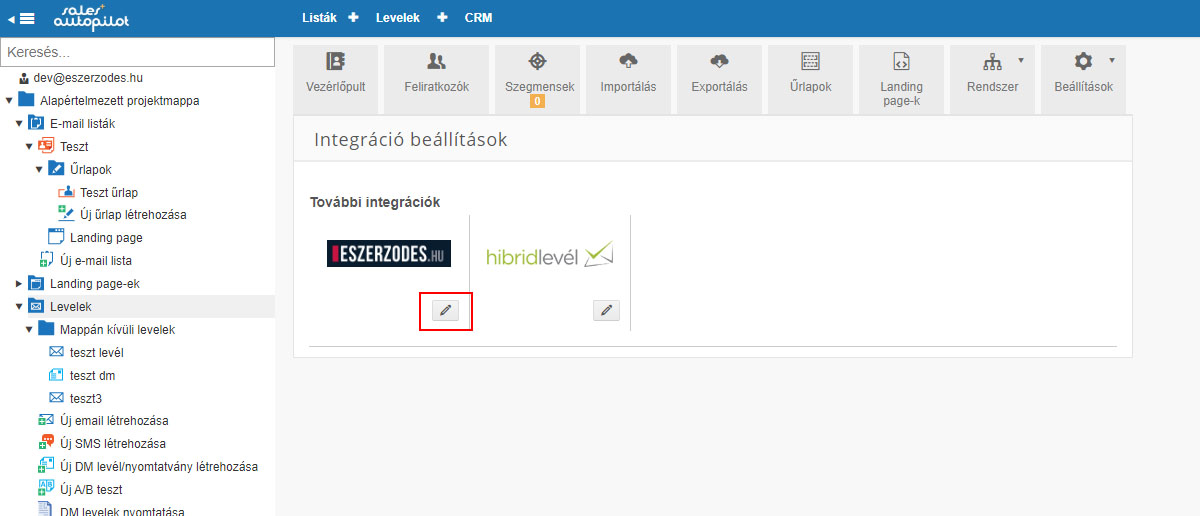
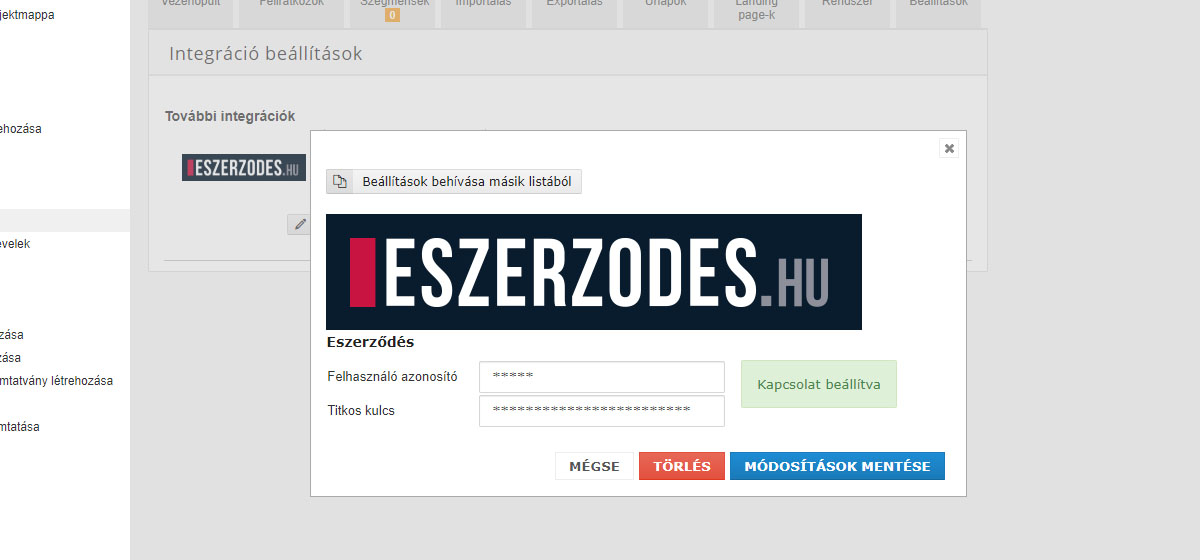
WiredSign.com sisteminde bulabileceğiniz "Kullanıcı Kimliğini" ve "Gizli anahtarı" ayarlayın. (Sonraki nokta)
Bu anahtar çiftini WiredSign.com'da "Sözleşme yöneticisi" - "XML aracısının kullanımı" altında "Özel PDF XML şeması" altında bulabilirsiniz.
Anahtar çifti
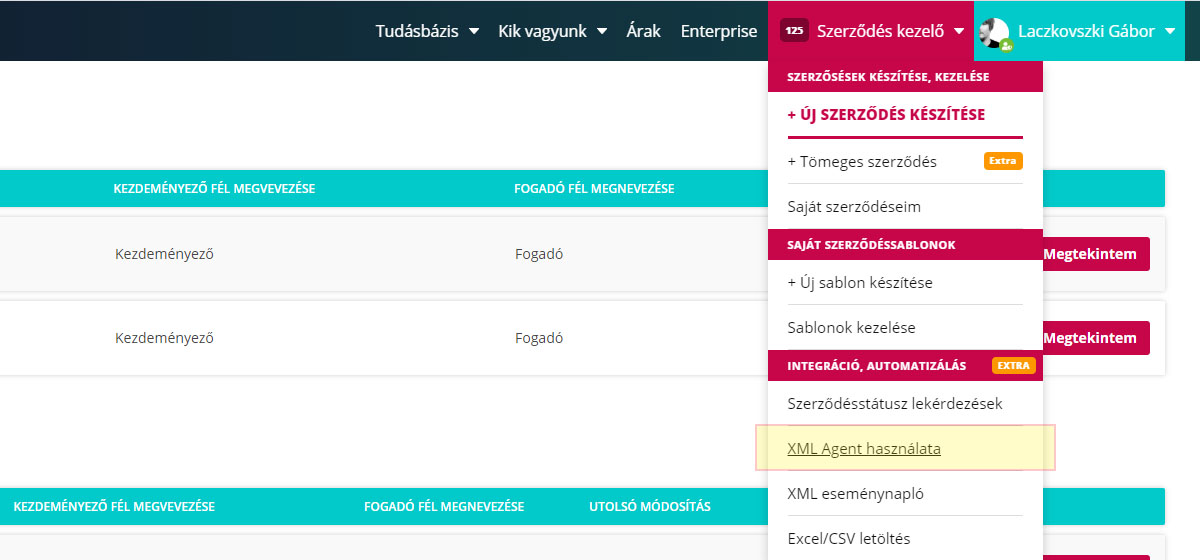
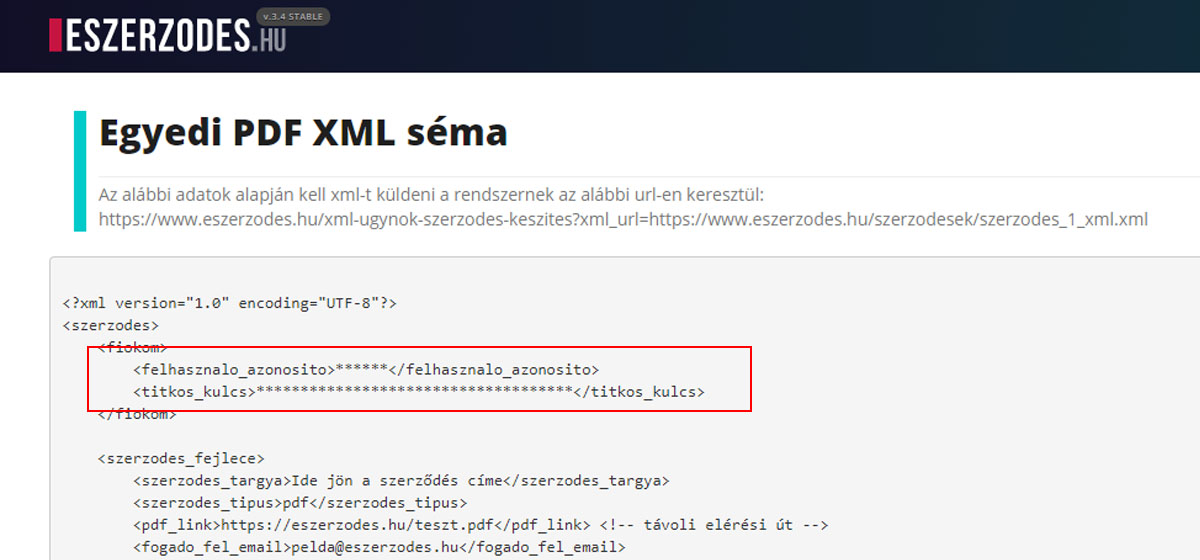
Anahtar çifti kodun üst kısmından okunabilir.
Anahtar çiftini kaydettikten sonra, bağlamak istediğiniz liste için "Ayarlar" sekmesindeki "Listeyi düzenle" menü öğesine geri dönün.
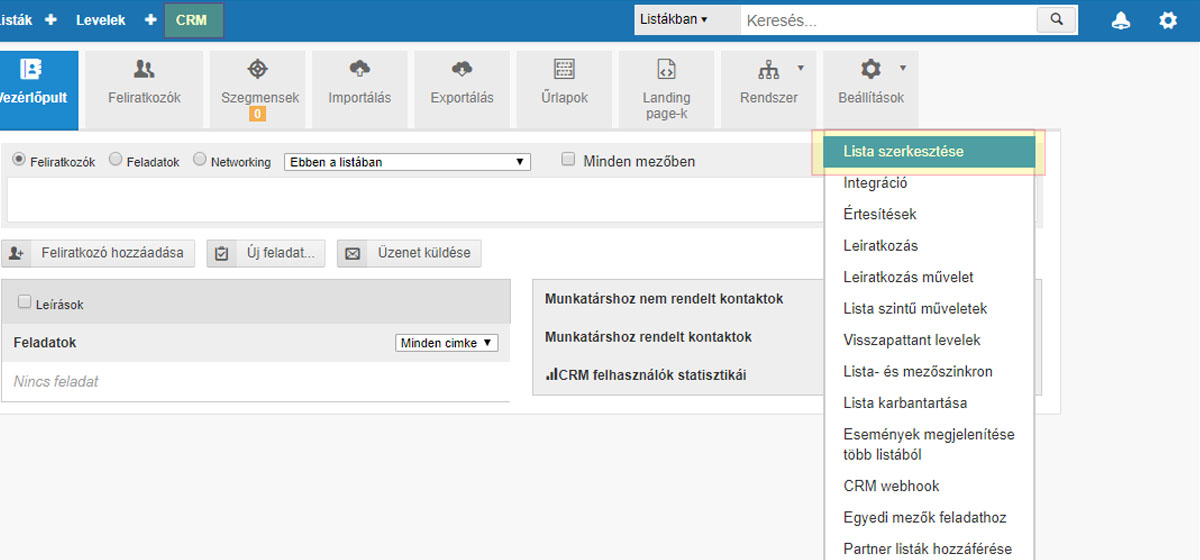
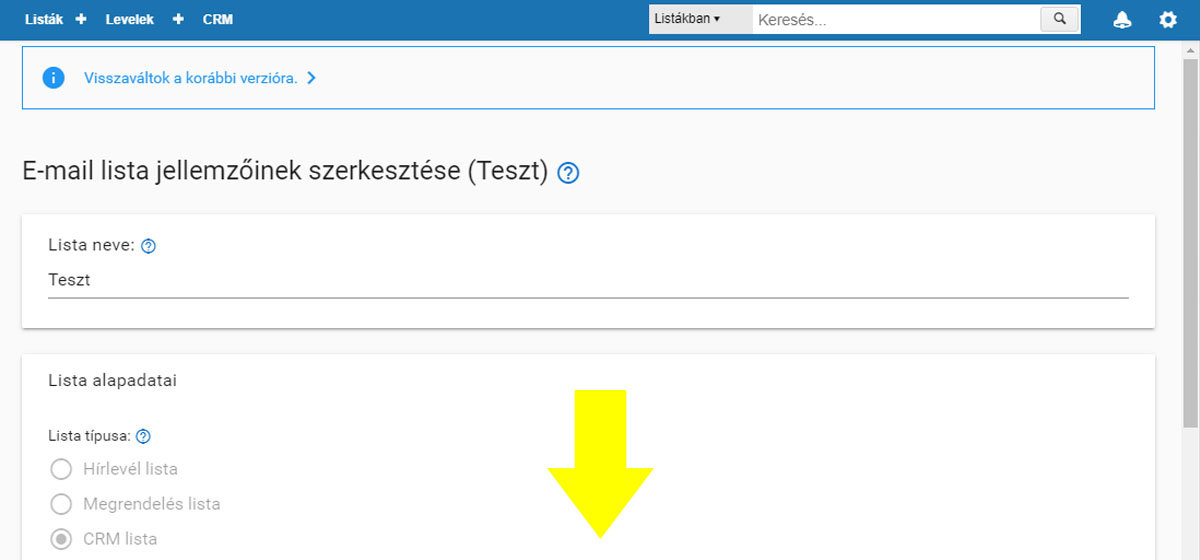
Dosya tipi bir veri alanı oluşturmanız gereken mevcut "E-posta listesi düzenleyicisine" ulaştınız. Bu, SalesAutopilot'un Sözleşme sistemine aktaracağı "ham", yani imzalanmamış sözleşmeyi içerecektir. Bu kısım alt kısımda yer almaktadır, bu nedenle lütfen sayfanın en altına kaydırın.
Listeye yeni bir alan eklemek için "Yeni alan" düğmesine tıklayın. Bu alan Dosya türünde olmalı ve açıklayıcı bir ad verilmelidir. İşiniz bittiğinde, "Yukarıdaki verileri sonlandır" düğmesiyle listeyi kaydetmeyi unutmayın.
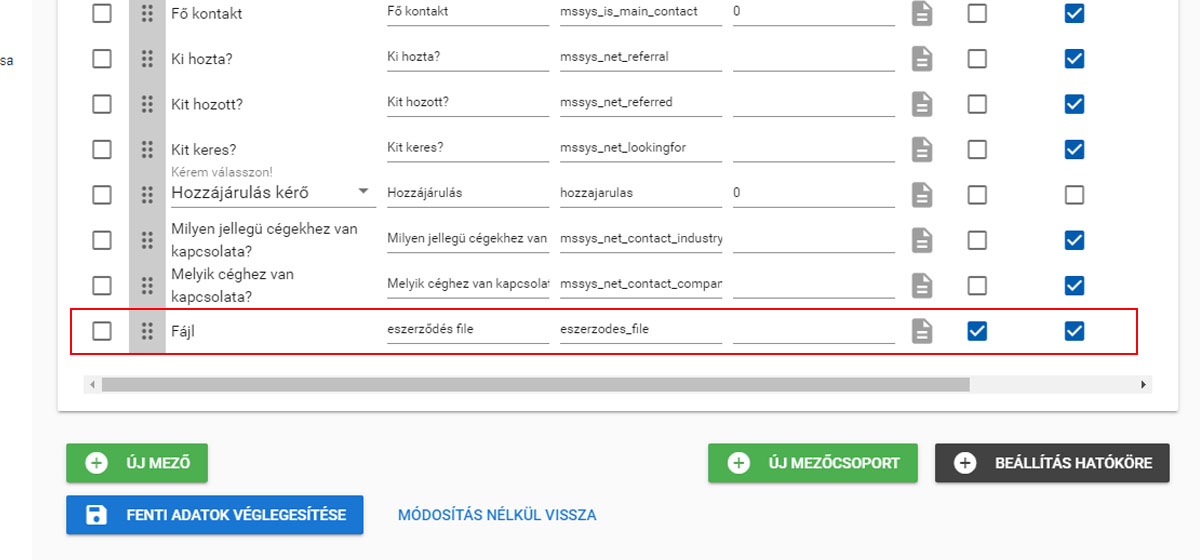
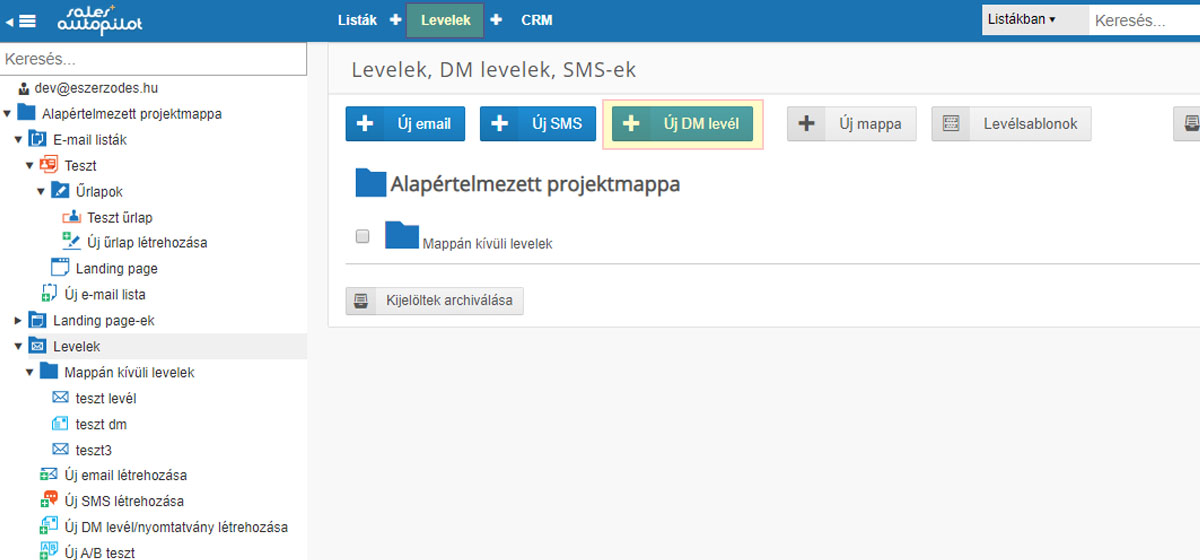
"Mektuplar" ana menüsüne gidin ve "Yeni DM mektubu" düğmesi ile bir DM mektubu oluşturun.
Sözleşme bu şablondan hazırlanacaktır. Sadece içeriğine odaklanın, sözleşme taraflarının verilerini başlığa girmeniz veya imzalar için yer bırakmanız gerekmez. Sistemimiz belge için bunu oluşturacaktır.
Tamamlandığında, "Yeni Zamanlama Oluştur" düğmesine basın.
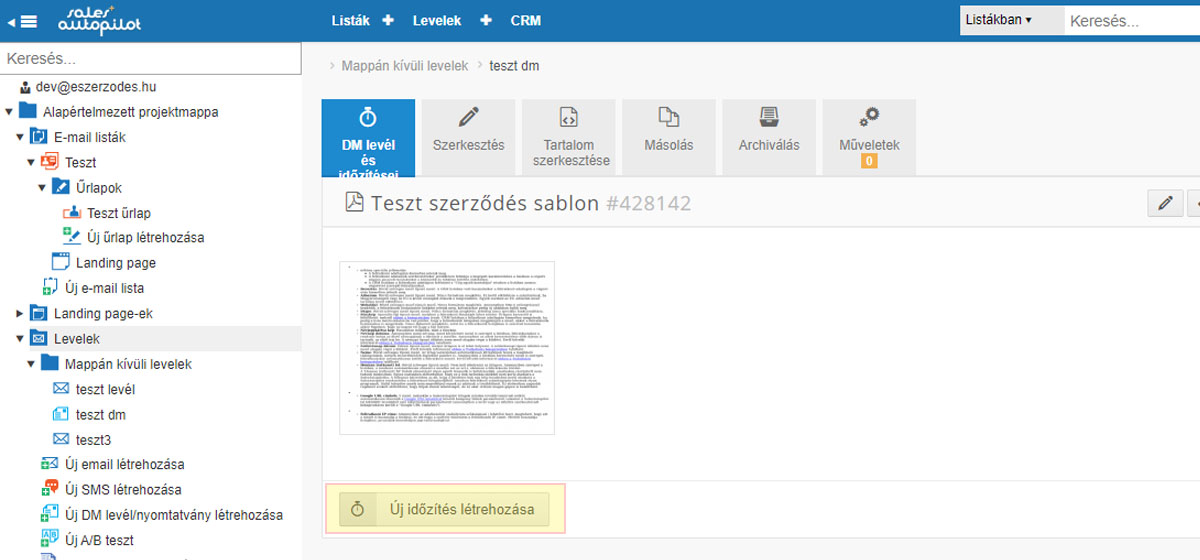
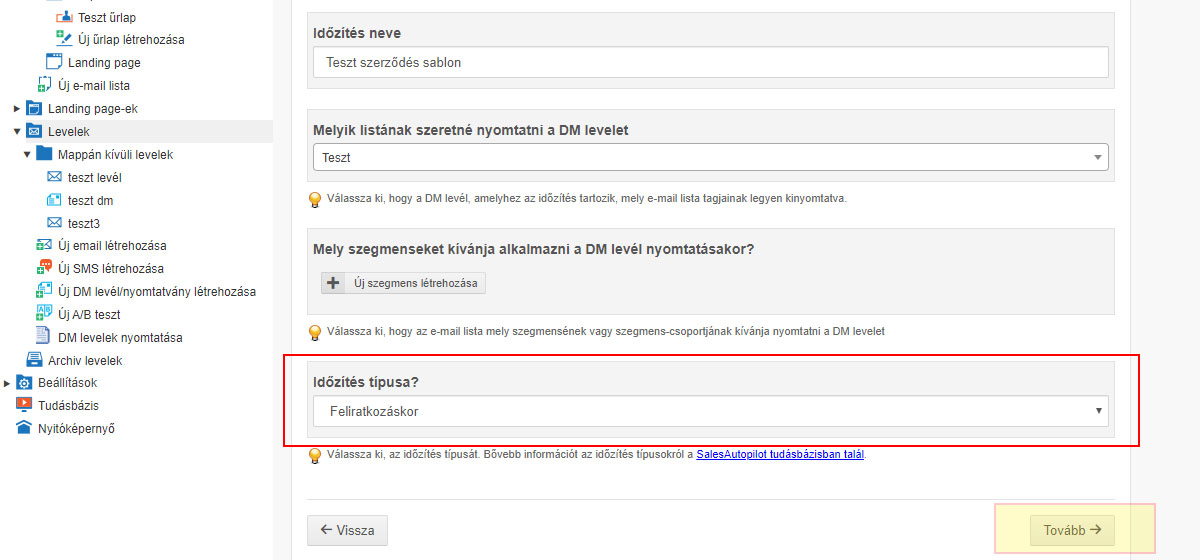
Sözleşmenin otomatik olarak gönderilmesi için koşulları ve olayları ayarlayın, ardından ileri düğmesine tıklayın.
8. maddede oluşturduğunuz DM mektubunun çıktısını seçin.
Bundan sonra, sözleşmenin konusunu, SAPI sisteminde genellikle "[email]" adlı değişken veri olan Alıcı Tarafın e-posta adresini ve sözleşme tarafının diğer verilerinin alan kodunu ayarlayın. Bitirdiğinizde ayarları kaydedin.
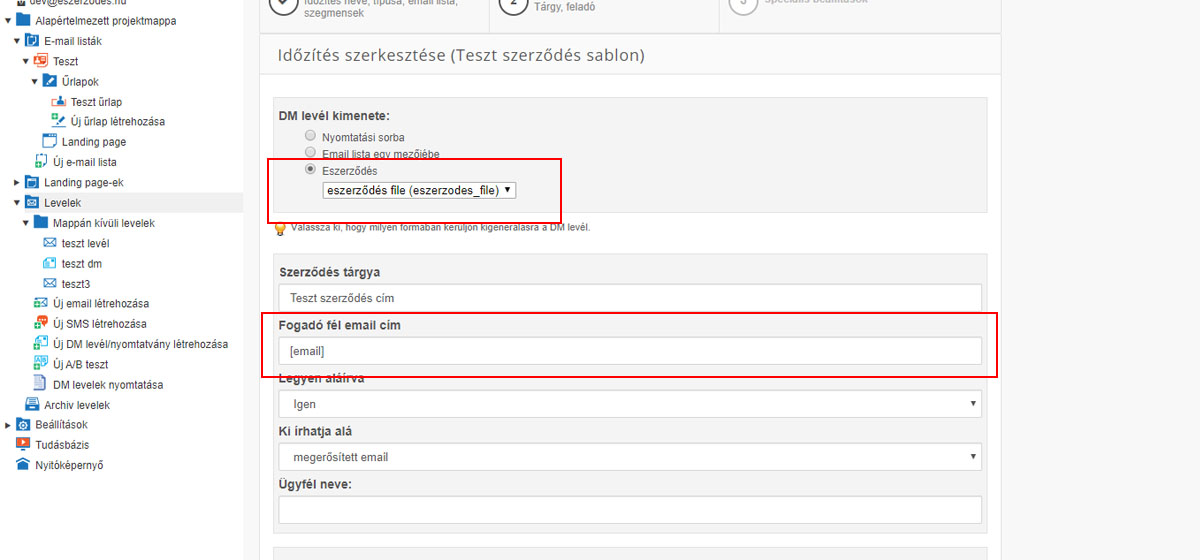
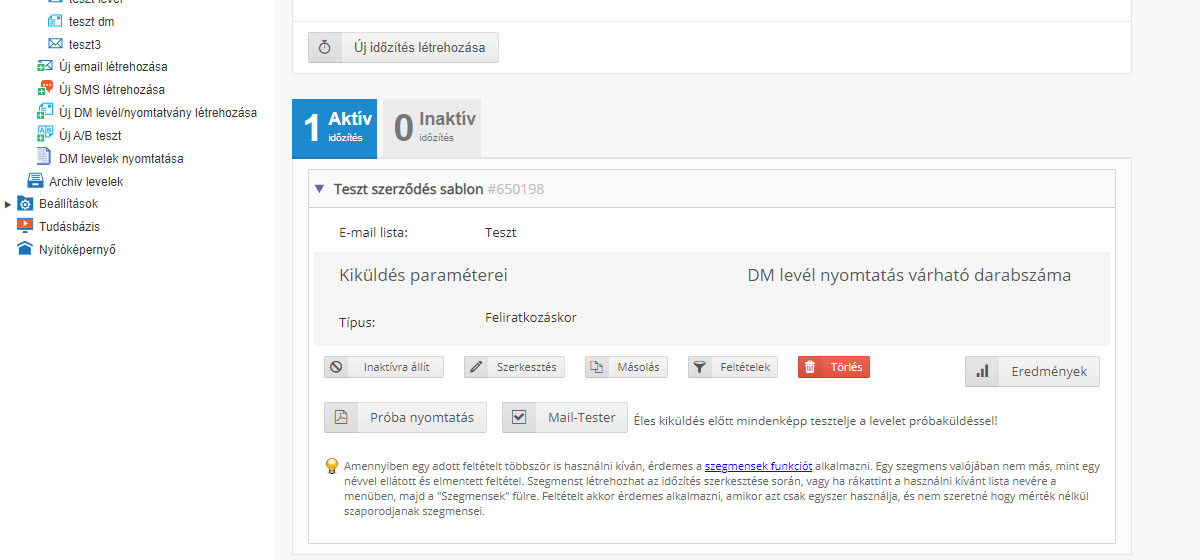
Eğer her şeyi doğru ayarladıysanız, bu ekranı görmeniz gerekir. Tek yapmanız gereken ayarları test etmektir.
Engellerle karşılaştıysanız, belirlenen koşulun yerine getirilip getirilmediğini ve bu sözleşmenin sistemindeki XML olay günlüğünü kontrol etmelisiniz.
 Macarca (hu)
Macarca (hu) İngilizce (en)
İngilizce (en) Alman (de)
Alman (de) Romence (ro)
Romence (ro) Slovakça (sk)
Slovakça (sk) Ukrayna (ua)
Ukrayna (ua) Lehçe (pl)
Lehçe (pl) Hollanda (nl)
Hollanda (nl) Çek Cumhuriyeti (cz)
Çek Cumhuriyeti (cz) Bulgarca (bg)
Bulgarca (bg) Endonezce (ie)
Endonezce (ie) Fransızca (fr)
Fransızca (fr) İspanyolca (es)
İspanyolca (es) Türkçe (tr)
Türkçe (tr) İsveç (sv)
İsveç (sv) Fince (fi)
Fince (fi) Çince (Basitleştirilmiş) (cn)
Çince (Basitleştirilmiş) (cn) Danimarka (dk)
Danimarka (dk) Estonca (et)
Estonca (et) Yunan (el)
Yunan (el) İtalyan (it)
İtalyan (it) Japonca (ja)
Japonca (ja) Letonca (lv)
Letonca (lv) Litvanyalı (lt)
Litvanyalı (lt) Norveççe (Bokmål) (nb)
Norveççe (Bokmål) (nb) Portekizce (pt)
Portekizce (pt) Rusça (ru)
Rusça (ru) Slovence (sl)
Slovence (sl)